Bạn không thể phát đĩa Blu-ray trên máy tính Windows mà không có sự trợ giúp. Windows đã xóa Media Center và không hỗ trợ phần mềm trong Windows 10, do đó việc phát đĩa trên máy tính trở nên khó khăn hơn. Bài viết này sẽ hướng dẫn các bạn cách phát đĩa Blu-ray trên Windows 10.
- Cách phát DVD trên Windows 10
- Những mẫu đầu Blu-ray xuất sắc nhất
- Cách bật, tắt Autoplay trong Windows 10
Sử dụng VLC để phát đĩa Blu-ray trên Windows 10
Đây là trình phát phương tiện có thể xử lý hầu hết các định dạng file video, âm thanh. Nó có các chức năng tương tự như Windows Media Player nhưng có thêm nhiều tính năng khác.
Mặc dù VLC không có sẵn trong Microsoft Store, bạn có thể tải về miễn phí từ trang web của nhà phát triển. Về bản chất, VLC không thể phát đĩa Blu-ray hoặc hiển thị menu Blu-ray. Bạn cần cài đặt nó trước, sau đó tải thêm hai file và để chúng vào các thư mục cụ thể.
Để phát đĩa Blu-ray trên Windows với trình phát VLC, thực hiện theo các bước sau:
Bước 1. Tải VLC và cài đặt nó trong Windows (nếu chưa có).
Bước 2. Click vào Finish để hoàn tất quá trình cài đặt.
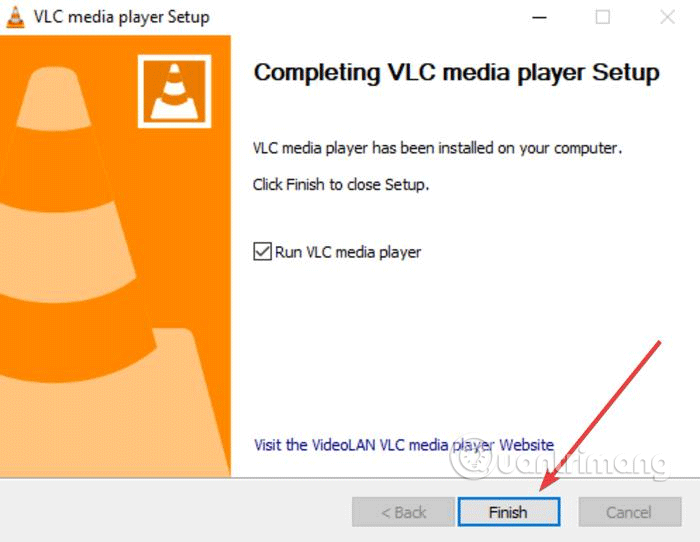
Bước 3. Mở File Explorer và truy cập vào C:\Program Files (thay thế C:\ với ổ đĩa cài đặt Windows nếu không phải là ổ C).
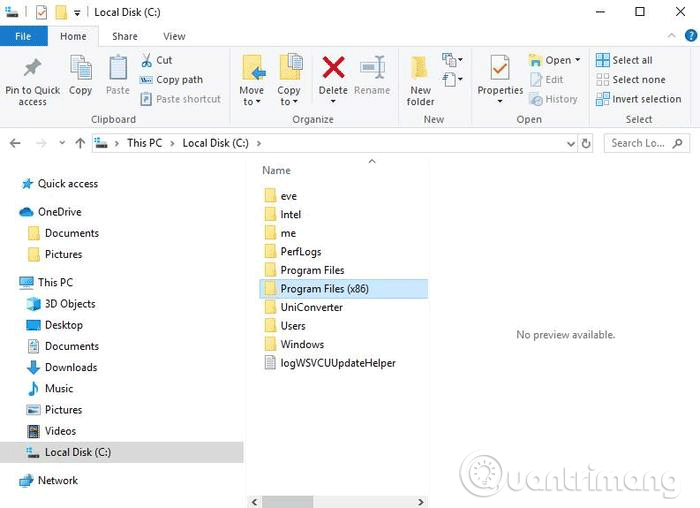
Bước 4. Tạo thư mục mới và đặt tên nó là aacs.
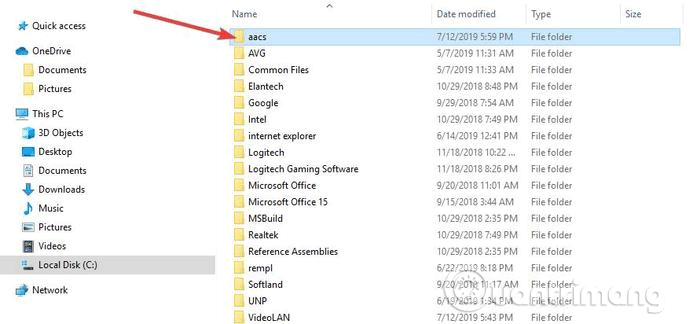
Bước 5. Truy cập vào liên kết bên dưới và tải file KEYDB.cfg về thư mục bạn vừa tạo trên.
https://vlc-bluray.whoknowsmy.name/files/KEYDB.cfgBước 6. Truy cập liên kết bên dưới để tải file libaacs.dll vào thư mục VLC. Nếu không thể tải nó trực tiếp về thư mục VLC, tải file về thư mục khác và kéo nó vào thư mục VLC.
https://vlc-bluray.whoknowsmy.name/files/win32/libaacs.dllBước 7. Khởi chạy VLC và click vào Media > Open Disc.
Bước 8. Click vào Blu-ray.
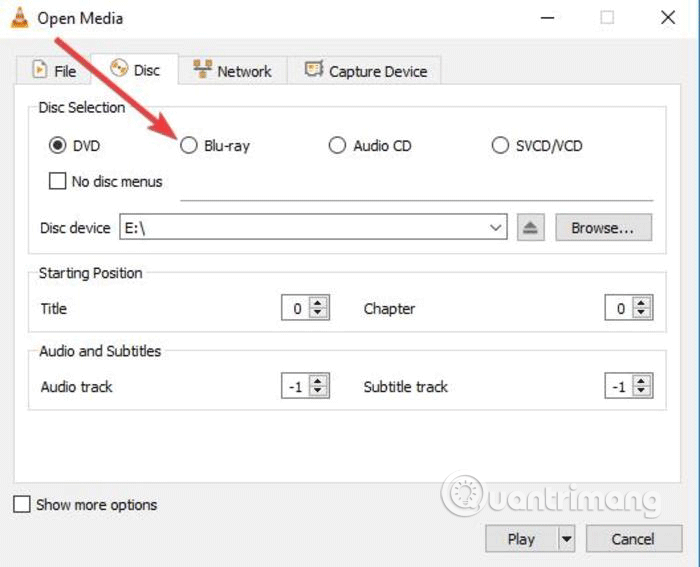
Bước 9. Tích vào ô No disc menus.
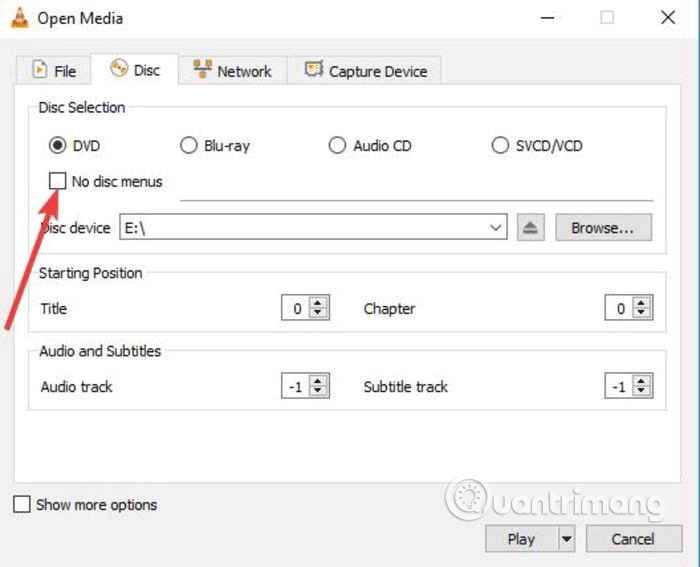
Bước 10. Chọn Blu-ray của bạn trong trường Disc device.
Bước 11. Click vào Play.
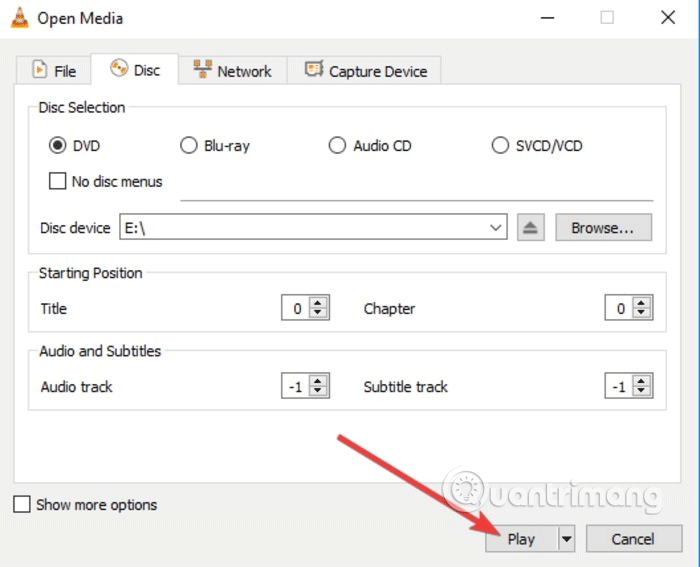
Lần sau khi muốn phát đĩa Blu-ray, bạn chỉ cần thực hiện từ Bước 8 đến Bước 11 để xem phim.
Sao chép và chuyển đổi đĩa Blu-ray để phát trên Windows 10
Phương pháp thứ hai để phát đĩa Blu-ray trên Windows 10 là rip và encode. Nói một cách đơn giản, quá trình này sẽ chuyển đổi file trên đĩa thành file có thể phát trên các phương tiện khác.
Khi rip và encode đĩa Blu-ray, thông tin từ đĩa sẽ được sao chép vào máy tính và bạn có thể chuyển đổi nó thành định dạng file phương tiện để mọi trình phát phương tiện có thể chạy nó.
Quá trình này không làm hỏng đĩa, do đó bạn vẫn có thể sử dụng nó bình thường. Tuy nhiên, trong một số khu vực, việc sao chép đĩa Blu-ray là bất hợp pháp. Những bản sao chép này chỉ được sử dụng cho mục đích cá nhân, không hiển thị hoặc phân phối theo bất cứ hình thức nào.
Để rip và encode đĩa Blu-ray, bạn có thể sử dụng chương trình như MakeMKV. Phần mềm này rất dễ sử dụng và chuyển đổi mọi đĩa vật lý thành file kỹ thuật số một cách dễ dàng. Ngoài ra bạn có thể xem file được chuyển đổi trên các thiết bị khác sử dụng chương trình như Plex.
Tuy nhiên, nhược điểm duy nhất của MakeMKV là quá trình chuyển đổi sẽ lâu hơn nếu máy tính của bạn chậm và file .mkv chiếm nhiều không gian ổ cứng của bạn.
Thực hiện theo các bước sau đây để sao chép và chuyển đổi đĩa Blu-ray sử dụng MakeMKV
Bước 1. Tải chương trình MakeMKV.
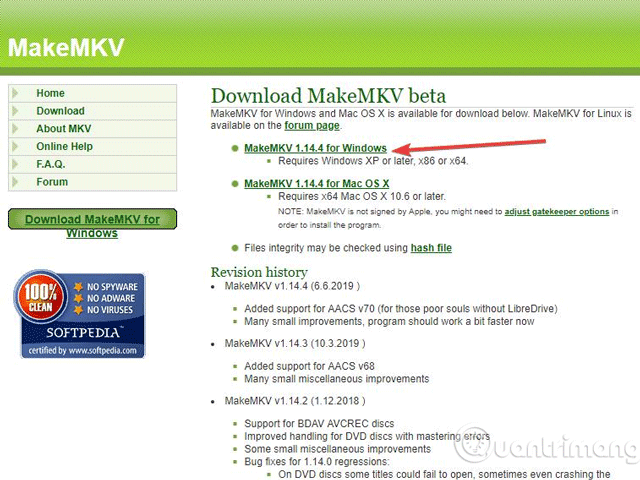
Bước 3. Cài đặt và thiết lập MakeMKV.
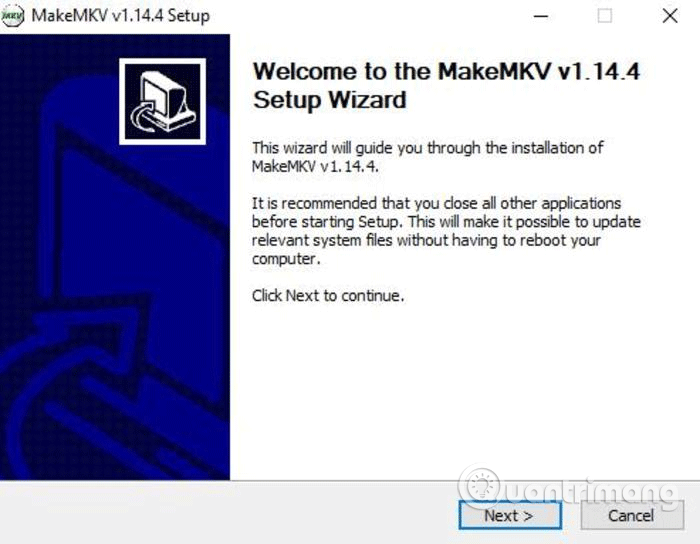
Bước 4. Mở MakeMKV và click vào File > Open disc.
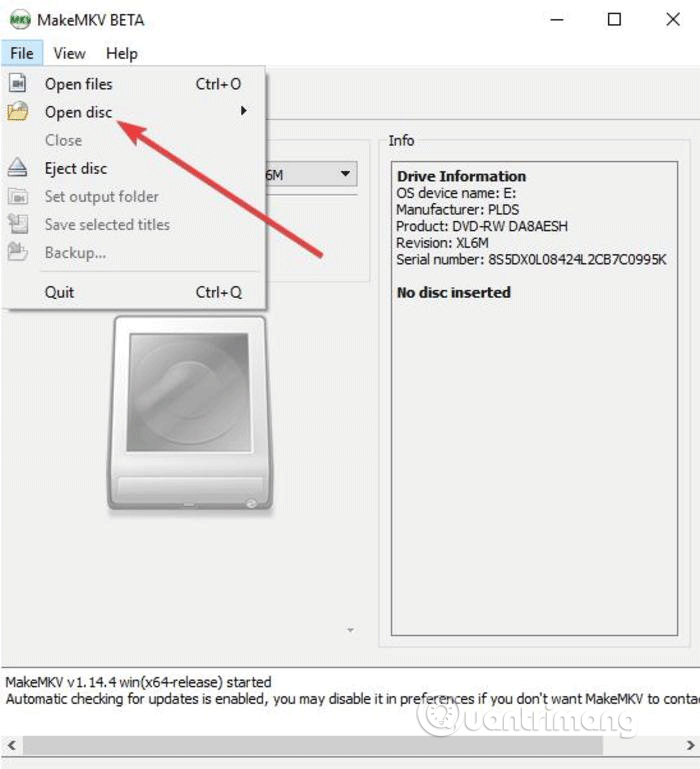
Bước 5. Chọn đĩa Blu-ray của bạn và click vào Yes.
Bước 6. Truy cập vào phần MakeMKV, click vào icon màu xanh lá cây và sau đó click vào Yes.
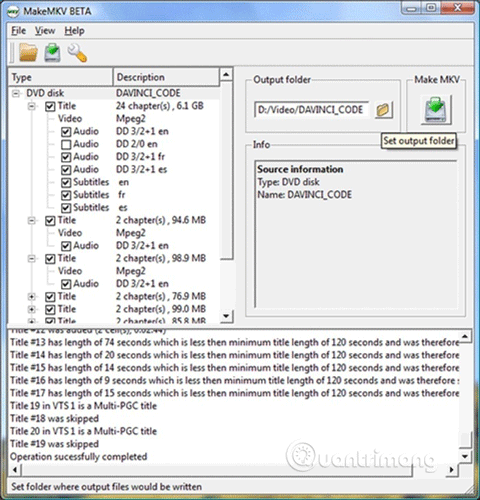
Bước 7. Chờ quá trình tải hoàn tất.
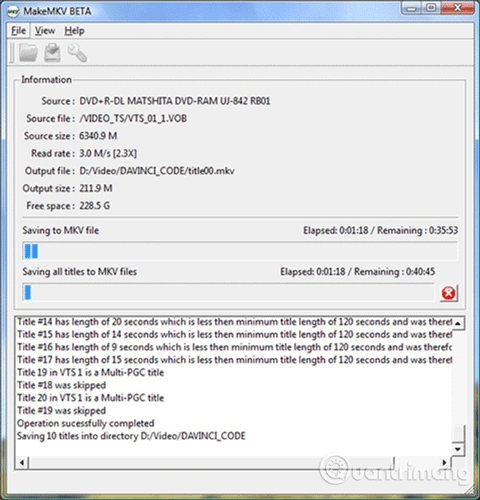
Bước 8. Chạy file MKV bạn vừa tạo trong VLC, Plex hoặc trình phát tương thích khác.
Sử dụng VLC hoặc MakeMKV có thể mất nhiều thời gian và có lỗi nhưng đây là cách miễn phí để phát đĩa Blu-ray trên Windows 10.
Nếu máy tính của bạn có đầu phát đĩa Blu-ray, bạn có thể tìm đĩa có nhãn CyberLink PowerDVD hoặc Corel WinDVD trong số bộ sưu tập đĩa đi kèm với máy tính của bạn. Bạn cũng có thể kiểm tra các phần mềm được cài đặt sẵn cho các ứng dụng này, cung cấp tính năng phát lại Blu-ray.
Chúc các bạn thực hiện thành công!
 Công nghệ
Công nghệ  AI
AI  Windows
Windows  iPhone
iPhone  Android
Android  Học IT
Học IT  Download
Download  Tiện ích
Tiện ích  Khoa học
Khoa học  Game
Game  Làng CN
Làng CN  Ứng dụng
Ứng dụng 



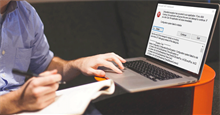




 Windows 11
Windows 11  Windows 10
Windows 10  Windows 7
Windows 7  Windows 8
Windows 8  Cấu hình Router/Switch
Cấu hình Router/Switch 









 Linux
Linux  Đồng hồ thông minh
Đồng hồ thông minh  macOS
macOS  Chụp ảnh - Quay phim
Chụp ảnh - Quay phim  Thủ thuật SEO
Thủ thuật SEO  Phần cứng
Phần cứng  Kiến thức cơ bản
Kiến thức cơ bản  Lập trình
Lập trình  Dịch vụ công trực tuyến
Dịch vụ công trực tuyến  Dịch vụ nhà mạng
Dịch vụ nhà mạng  Quiz công nghệ
Quiz công nghệ  Microsoft Word 2016
Microsoft Word 2016  Microsoft Word 2013
Microsoft Word 2013  Microsoft Word 2007
Microsoft Word 2007  Microsoft Excel 2019
Microsoft Excel 2019  Microsoft Excel 2016
Microsoft Excel 2016  Microsoft PowerPoint 2019
Microsoft PowerPoint 2019  Google Sheets
Google Sheets  Học Photoshop
Học Photoshop  Lập trình Scratch
Lập trình Scratch  Bootstrap
Bootstrap  Năng suất
Năng suất  Game - Trò chơi
Game - Trò chơi  Hệ thống
Hệ thống  Thiết kế & Đồ họa
Thiết kế & Đồ họa  Internet
Internet  Bảo mật, Antivirus
Bảo mật, Antivirus  Doanh nghiệp
Doanh nghiệp  Ảnh & Video
Ảnh & Video  Giải trí & Âm nhạc
Giải trí & Âm nhạc  Mạng xã hội
Mạng xã hội  Lập trình
Lập trình  Giáo dục - Học tập
Giáo dục - Học tập  Lối sống
Lối sống  Tài chính & Mua sắm
Tài chính & Mua sắm  AI Trí tuệ nhân tạo
AI Trí tuệ nhân tạo  ChatGPT
ChatGPT  Gemini
Gemini  Điện máy
Điện máy  Tivi
Tivi  Tủ lạnh
Tủ lạnh  Điều hòa
Điều hòa  Máy giặt
Máy giặt  Cuộc sống
Cuộc sống  TOP
TOP  Kỹ năng
Kỹ năng  Món ngon mỗi ngày
Món ngon mỗi ngày  Nuôi dạy con
Nuôi dạy con  Mẹo vặt
Mẹo vặt  Phim ảnh, Truyện
Phim ảnh, Truyện  Làm đẹp
Làm đẹp  DIY - Handmade
DIY - Handmade  Du lịch
Du lịch  Quà tặng
Quà tặng  Giải trí
Giải trí  Là gì?
Là gì?  Nhà đẹp
Nhà đẹp  Giáng sinh - Noel
Giáng sinh - Noel  Hướng dẫn
Hướng dẫn  Ô tô, Xe máy
Ô tô, Xe máy  Tấn công mạng
Tấn công mạng  Chuyện công nghệ
Chuyện công nghệ  Công nghệ mới
Công nghệ mới  Trí tuệ Thiên tài
Trí tuệ Thiên tài